Déployer Prometheus sur des clusters de charge de travail
Cette rubrique explique comment déployer Prometheus dans un cluster de charge de travail. Les procédures ci-dessous s'appliquent aux déploiements vSphere, Amazon Web Services (AWS) et Azure.
Prometheus
Prometheus est une boîte à outils d'alerte et de surveillance de systèmes open source. Tanzu Kubernetes Grid inclut des fichiers binaires signés pour Prometheus que vous pouvez déployer sur des clusters de charge de travail pour surveiller la santé et les services du cluster.
Conditions requises
- Une machine de démarrage avec les éléments suivants installés :
- La CLI Tanzu, les plug-ins de CLI Tanzu et
kubectl, comme décrit dans Installer la CLI Tanzu et d'autres outils à utiliser avec un superviseur vSphere with Tanzu ou Installer la CLI Tanzu et d'autres outils à utiliser avec les clusters de gestion autonomes. - Les outils Carvel, comme décrit dans Installer les outils Carvel.
- yq v4.5 ou version ultérieure.
- La CLI Tanzu, les plug-ins de CLI Tanzu et
- Un cluster de gestion, un superviseur vSphere with Tanzu ou un cluster de gestion autonome s'exécutant sur vSphere, AWS ou Azure, avec le référentiel de modules Tanzu Standard installé.
- Cluster de charge de travail créé par le cluster de gestion ci-dessus, avec les modules suivants installés :
- Prometheus : reportez-vous à la section Déployer Prometheus sur des clusters de charge de travail.
- Contour : reportez-vous à la section Installer Contour pour le contrôle d'entrée.
- cert-manager : reportez-vous à la section Installer cert-manager pour la gestion des certificats.
- (Facultatif) Si l'entrée pour Prometheus est activée, vous devez installer les modules
cert-manageretcontour.
ImportantLa prise en charge des adresses IPv6 dans Tanzu Kubernetes Grid est limitée, reportez-vous à la section Déployer des clusters sur IPv6 (vSphere uniquement). Si vous n'effectuez pas le déploiement dans un environnement de mise en réseau IPv6 uniquement, vous devez fournir des adresses IPv4 dans les étapes suivantes.
Préparer le cluster de charge de travail pour le déploiement de Prometheus
Pour préparer le cluster :
-
Obtenez les informations d'identification de l'administrateur du cluster de charge de travail dans lequel vous souhaitez déployer Prometheus. Par exemple :
tanzu cluster kubeconfig get my-cluster --admin -
Définissez le contexte de kubectl sur le cluster. Par exemple :
kubectl config use-context my-cluster-admin@my-cluster
(Facultatif) Activer l'entrée pour Prometheus
Pour activer l'entrée, vous pouvez installer les modules facultatifs ci-dessous :
- Installez le gestionnaire de certificats. pour plus d'informations, reportez-vous à la section Installer le gestionnaire de certificats pour la gestion des certificats.
- Installez Contour. Pour plus d'informations, reportez-vous à la section Installer Contour pour le contrôle d'entrée.
Passez à l'étape Déployer Prometheus dans le cluster de charge de travail ci-dessous.
Déployer Prometheus dans le cluster de charge de travail
Pour installer Prometheus :
-
Si le cluster ne dispose pas d'un référentiel de modules avec le module Prometheus installé, tel que le référentiel
tanzu-standard, installez-en un :Remarque
Si vous ciblez un cluster basé sur un plan (hérité), ignorez cette étape. Pour les clusters basés sur un plan, le référentiel de modules
tanzu-standardest automatiquement activé dans chaque cluster, dans l'espace de nomstanzu-package-repo-global.tanzu package repository add PACKAGE-REPO-NAME --url PACKAGE-REPO-ENDPOINT --namespace tkg-systemOù :
PACKAGE-REPO-NAMEest le nom du référentiel de modules, tel quetanzu-standardou le nom d'un registre d'images privé configuré avec des variablesADDITIONAL_IMAGE_REGISTRY.-
PACKAGE-REPO-ENDPOINTest l'URL du référentiel de modules.- Pour cette version, l'URL
tanzu-standardestprojects.registry.vmware.com/tkg/packages/standard/repo:v2.2.0. Reportez-vous à la section Répertorier les référentiels de modules (List Package Repositories) pour obtenir cette valeur depuis la CLI Tanzu ou, dans Tanzu Mission Control, consultez la liste Modules complémentaires (Addons) > Référentiels (Repositories) dans le volet Cluster.
- Pour cette version, l'URL
-
Vérifiez que le module Prometheus est disponible dans votre cluster de charge de travail :
tanzu package available list -A -
Récupérez la version du module disponible :
tanzu package available list prometheus.tanzu.vmware.com -A | Retrieving package versions for prometheus.tanzu.vmware.com... NAME VERSION RELEASED-AT NAMESPACE prometheus.tanzu.vmware.com 2.37.0+vmware.3-tkg.1 2020-11-24T18:00:00Z tanzu-package-repo-globalImportant
Si votre cluster de charge de travail exécute Kubernetes 1.25, vous devez installer Prometheus version
2.37.0+vmware.3-tkg.1. Les versions antérieures du module Prometheus, par exemple version2.37.0+vmware.1-tkg.1sont disponibles dans le référentiel, mais ne sont pas compatibles avec Kubernetes 1.25.
Lorsque vous êtes prêt à déployer Prometheus, vous pouvez :
- Déployer Prometheus avec les configurations par défaut
- Déployer Prometheus avec des valeurs personnalisées
vSphere with Tanzu : Pour déployer le module Prometheus sur un cluster de charge de travail créé par un cluster vSphere Supervisor Cluster, vous devez le déployer avec des valeurs personnalisées. Le module Prometheus n'a pas été validé pour les clusters de charge de travail sur vSphere 7.0 U3.
Déployer Prometheus avec les configurations par défaut
Après avoir confirmé la version du module et l'avoir récupérée, vous pouvez installer le module.
-
Installez le module Prometheus à l'aide de ses valeurs par défaut :
tanzu package install prometheus \ --package prometheus.tanzu.vmware.com \ --version AVAILABLE-PACKAGE-VERSION \ --namespace TARGET-NAMESPACEOù :
-
TARGET-NAMESPACEest l'espace de noms dans lequel vous souhaitez installer le module Prometheus. Par exemple, l'espace de nomsmy-packagesoutanzu-cli-managed-packages.- Si l'indicateur
--namespacen'est pas spécifié, la CLI Tanzu utilise l'espace de nomsdefault. Les espaces Prometheus et toutes les autres ressources associées au composant Prometheus sont créés dans l'espace de nomstanzu-system-monitoring. N'installez pas le module Prometheus dans cet espace de noms. - L'espace de noms spécifié doit déjà exister, par exemple en exécutant
kubectl create namespace my-packages.
- Si l'indicateur
-
AVAILABLE-PACKAGE-VERSIONest la version que vous avez récupérée ci-dessus, par exemple2.37.0+vmware.3-tkg.1.
Par exemple :
tanzu package install prometheus --package prometheus.tanzu.vmware.com --namespace my-packages --version 2.37.0+vmware.3-tkg.1\ Installing package 'prometheus.tanzu.vmware.com' | Getting package metadata for 'prometheus.tanzu.vmware.com' | Creating service account 'prometheus-my-packages-sa' | Creating cluster admin role 'prometheus-my-packages-cluster-role' | Creating cluster role binding 'prometheus-my-packages-cluster-rolebinding' - Creating package resource \ Package install status: Reconciling Added installed package 'prometheus' in namespace 'my-packages' -
-
vSphere with Tanzu : Sur vSphere 8 et vSphere 7.0 U2 avec la fonctionnalité vSphere with Tanzu activée, la commande
tanzu package install prometheuspeut renvoyer l'erreurFailed to get final advertise address: No private IP address found, and explicit IP not provided.Pour corriger cette erreur, créez et appliquez une superposition de modules pour reconfigurer le composant
alertmanager:-
Créez un fichier
overlay-alertmanager.yamlcontenant :--- #@ load("@ytt:overlay", "overlay") #@overlay/match by=overlay.and_op(overlay.subset({"kind": "Deployment"}), overlay.subset({"metadata": {"name": "alertmanager"}})) --- spec: template: spec: containers: #@overlay/match by="name",expects="0+" - name: alertmanager args: - --cluster.listen-address= -
Créez un secret à partir de la superposition :
kubectl create secret generic alertmanager-overlay -n tanzu-package-repo-global -o yaml --dry-run=client --from-file=overlay-alertmanager.yaml | kubectl apply -f - -
Annotez le module avec le secret :
kubectl annotate PackageInstall prometheus -n tanzu-package-repo-global ext.packaging.carvel.dev/ytt-paths-from-secret-name.1=alertmanager-overlay
-
Passez à l'étape Vérifier le déploiement de Prometheus ci-dessous.
Déployer Prometheus avec des valeurs personnalisées
Pour installer le module Prometheus à l'aide des valeurs fournies par l'utilisateur :
-
Créez un fichier de configuration. Ce fichier configure le module Prometheus.
tanzu package available get prometheus.tanzu.vmware.com/PACKAGE-VERSION --default-values-file-output FILE-PATHOù
PACKAGE-VERSIONest la version du module Prometheus que vous souhaitez installer etFILE-PATHest l'emplacement dans lequel vous souhaitez enregistrer le fichier de configuration (par exemple,prometheus-data-values.yaml). La commande ci-dessus crée un fichier de configuration nomméprometheus-data-values.yamlcontenant les valeurs par défaut. Notez que dans les versions précédentes, ce fichier s'appelaitprometheus-data-values.yaml.Pour plus d'informations sur les paramètres de configuration à utiliser dans
prometheus-data-values.yaml, reportez-vous à la section Paramètres de configuration du module Prometheus ci-dessous. -
vSphere with Tanzu : Si vous déployez Prometheus sur un cluster de charge de travail créé à l'aide d'un vSphere Supervisor Cluster, attribuez une valeur non nulle
prometheus.pvc.storageClassNameet àalertmanager.pvc.storageClassNamedans le fichierprometheus-data-values.yaml:ingress: enabled: true virtual_host_fqdn: "prometheus.corp.tanzu" prometheus_prefix: "/" alertmanager_prefix: "/alertmanager/" prometheusServicePort: 80 alertmanagerServicePort: 80 prometheus: pvc: storageClassName: STORAGE-CLASS alertmanager: pvc: storageClassName: STORAGE-CLASSOù
STORAGE-CLASSest le nom de la classe de stockage du cluster, tel que renvoyé parkubectl get storageclass. -
Après avoir apporté les modifications nécessaires à votre fichier
prometheus-data-values.yaml, supprimez tous les commentaires qu'il contient :yq -i eval '... comments=""' prometheus-data-values.yaml -
Déployez le module :
tanzu package install prometheus \ --package prometheus.tanzu.vmware.com \ --version PACKAGE-VERSION \ --values-file prometheus-data-values.yaml \ --namespace TARGET-NAMESPACEOù :
TARGET-NAMESPACEest l'espace de noms dans lequel vous souhaitez installer le module Prometheus, l'application du module Grafana et toutes les autres ressources Kubernetes qui décrivent le module. Par exemple, l'espace de nomsmy-packagesoutanzu-cli-managed-packages. Si l'indicateur--namespacen'est pas spécifié, la CLI Tanzu utilise l'espace de nomsdefault. Les espaces Prometheus et toutes les autres ressources associées au composant Prometheus sont créés dans l'espace de nomstanzu-system-monitoring. N'installez pas le module Prometheus dans cet espace de noms.PACKAGE-VERSIONest la version que vous avez récupérée ci-dessus, par exemple2.37.0+vmware.3-tkg.1.
Passez à l'étape Vérifier le déploiement de Prometheus ci-dessous.
Vérifier le déploiement de Prometheus
Après avoir déployé Prometheus, vous pouvez vérifier que le déploiement a réussi :
-
Vérifiez que le module Prometheus est installé. Par exemple :
tanzu package installed list -A / Retrieving installed packages... NAME PACKAGE-NAME PACKAGE-VERSION STATUS NAMESPACE cert-manager cert-manager.tanzu.vmware.com 1.1.0+vmware.1-tkg.2 Reconcile succeeded my-packages prometheus prometheus.tanzu.vmware.com 2.37.0+vmware.3-tkg.1 Reconcile succeeded my-packages antrea antrea.tanzu.vmware.com Reconcile succeeded tkg-system metrics-server metrics-server.tanzu.vmware.com Reconcile succeeded tkg-system vsphere-cpi vsphere-cpi.tanzu.vmware.com Reconcile succeeded tkg-system vsphere-csi vsphere-csi.tanzu.vmware.com Reconcile succeeded tkg-systemLe module
prometheuset l'applicationprometheussont installés dans l'espace de noms que vous spécifiez lors de l'exécution de la commandetanzu package install. -
Vérifiez que l'application
prometheusa été rapprochée :kubectl get apps -APar exemple :
NAMESPACE NAME DESCRIPTION SINCE-DEPLOY AGE my-packages cert-manager Reconcile succeeded 74s 29m my-packages prometheus Reconcile succeeded 20s 33m tkg-system antrea Reconcile succeeded 70s 3h43m [...]Si l'état n'est pas
Reconcile succeeded, affichez les détails de l'état complet de l'applicationprometheus. L'affichage de l'état complet peut vous aider à résoudre le problème :kubectl get app prometheus --namespace PACKAGE-NAMESPACE -o yamlOù
PACKAGE-NAMESPACEest l'espace de noms dans lequel vous avez installé le module. -
Vérifiez que les nouveaux services sont en cours d'exécution en répertoriant tous les espaces qui s'exécutent dans le cluster :
kubectl get pods -ADans l'espace de noms
tanzu-system-monitoring, vous devez voir les servicesprometheus,alertmanager,node_exporter,pushgateway,cadvisoretkube_state_metricss'exécutant dans un espace :NAMESPACE NAME READY STATUS RESTARTS AGE [...] tanzu-system-monitoring alertmanager-d6bb4d94d-7fgmb 1/1 Running 0 35m tanzu-system-monitoring prometheus-cadvisor-pgfck 1/1 Running 0 35m tanzu-system-monitoring prometheus-kube-state-metrics-868b5b749d-9w5f2 1/1 Running 0 35m tanzu-system-monitoring prometheus-node-exporter-97x6c 1/1 Running 0 35m tanzu-system-monitoring prometheus-node-exporter-dnrkk 1/1 Running 0 35m tanzu-system-monitoring prometheus-pushgateway-84cc9b85c6-tgmv6 1/1 Running 0 35m tanzu-system-monitoring prometheus-server-6479964fb6-kk9g2 2/2 Running 0 35m [...]
Les espaces Prometheus et toutes les autres ressources associées au composant Prometheus sont créés dans l'espace de noms que vous avez fourni dans prometheus-data-values.yaml. Si vous utilisez l'espace de noms par défaut, ceux-ci sont créés dans l'espace de noms tanzu-system-monitoring.
Paramètres de configuration de module Prometheus
Il existe deux façons d'afficher les paramètres de configuration du module Prometheus :
Vérifier le schéma du module
Pour récupérer le schéma du module :
tanzu package available get prometheus.tanzu.vmware.com/2.37.0+vmware.3-tkg.1 -n AVAILABLE-PACKAGE-NAMESPACE --values-schema
Cette commande répertorie les paramètres de configuration du module Prometheus et ses valeurs par défaut. Vous pouvez utiliser la sortie pour mettre à jour le fichier prometheus-data-values.yml que vous avez créé à l'étape Déployer Prometheus avec des valeurs personnalisées ci-dessus.
Vérifier les paramètres de configuration
Le tableau suivant répertorie les paramètres de configuration du module Prometheus et décrit leurs valeurs par défaut.
Vous pouvez définir les valeurs de configuration suivantes dans le fichier prometheus-data-values.yml que vous avez créé à l'étape Déployer Prometheus avec des valeurs personnalisées ci-dessus.
| Paramètre | Description | Type | Par défaut |
|---|---|---|---|
namespace |
Espace de noms dans lequel Prometheus sera déployé. | String | tanzu-system-monitoring |
prometheus.deployment.replicas |
Nombre de réplicas Prometheus. | String | 1 |
prometheus.deployment.containers.args |
Arguments de conteneur Prometheus. Vous pouvez configurer ce paramètre pour modifier la durée de rétention. Pour plus d'informations sur la configuration des paramètres de stockage Prometheus, reportez-vous à la documentation Prometheus. Remarque les durées de rétention plus longues nécessitent plus de capacité de stockage que des durées de rétention plus courtes. Il peut être nécessaire d'augmenter la taille de réclamation de volume persistant si vous augmentez considérablement la durée de rétention. | Liste | s/o |
prometheus.deployment.containers.resources |
Demandes et limites de ressources de conteneur Prometheus. | Mappage | {} |
prometheus.deployment.podAnnotations |
Annotations d'espaces des déploiements Prometheus. | Mappage | {} |
prometheus.deployment.podLabels |
Étiquettes d'espaces des déploiements Prometheus. | Mappage | {} |
prometheus.deployment.configMapReload.containers.args |
Arguments de conteneur configmap-reload. | Liste | s/o |
prometheus.deployment.configMapReload.containers.resources |
Demandes et limites de ressources de conteneur configmap-reload. | Mappage | {} |
prometheus.service.type |
Type de service pour exposer Prometheus. Valeurs prises en charge : ClusterIP. |
String | ClusterIP |
prometheus.service.port |
Port de service Prometheus. | Entier | 80 |
prometheus.service.targetPort |
Port cible du service Prometheus. | Entier | 9090 |
prometheus.service.labels |
Étiquettes de service Prometheus. | Mappage | {} |
prometheus.service.annotations |
Annotations de service Prometheus. | Mappage | {} |
prometheus.pvc.annotations |
Annotations de classe de stockage. | Mappage | {} |
prometheus.pvc.storageClassName |
Classe de stockage à utiliser pour la réclamation de volume persistant. Par défaut, cette valeur est nulle et le provisionneur par défaut est utilisé. | String | null |
prometheus.pvc.accessMode |
Définissez le mode d'accès pour la réclamation de volume persistant. Valeurs prises en charge : ReadWriteOnce, ReadOnlyMany et ReadWriteMany. |
String | ReadWriteOnce |
prometheus.pvc.storage |
Définissez la taille de stockage pour la réclamation de volume persistant. | String | 150Gi |
prometheus.config.prometheus_yml |
Pour plus d'informations sur la configuration globale de Prometheus, reportez-vous à la documentation de Prometheus. | Fichier YAML | prometheus.yaml |
prometheus.config.alerting_rules_yml |
Pour plus d'informations sur les règles d'alerte Prometheus, reportez-vous à la documentation de Prometheus. | Fichier YAML | alerting_rules.yaml |
prometheus.config.recording_rules_yml |
Pour plus d'informations sur les règles d'enregistrement Prometheus, reportez-vous à la documentation de Prometheus. | Fichier YAML | recording_rules.yaml |
prometheus.config.alerts_yml |
Des règles d'alerte Prometheus supplémentaires sont configurées ici. | Fichier YAML | alerts_yml.yaml |
prometheus.config.rules_yml |
Des règles d'enregistrement Prometheus supplémentaires sont configurées ici. | Fichier YAML | rules_yml.yaml |
alertmanager.deployment.replicas |
Nombre de réplicas Alertmanager. | Entier | 1 |
alertmanager.deployment.containers.resources |
Demandes et limites de ressources du conteneur Alertmanager. | Mappage | {} |
alertmanager.deployment.podAnnotations |
Annotations d'espaces des déploiements Alertmanager. | Mappage | {} |
alertmanager.deployment.podLabels |
Étiquettes d'espaces des déploiements Alertmanager. | Mappage | {} |
alertmanager.service.type |
Type de service pour exposer Alertmanager. Valeurs prises en charge : ClusterIP. |
String | ClusterIP |
alertmanager.service.port |
Port de service Alertmanager. | Entier | 80 |
alertmanager.service.targetPort |
Port cible du service Alertmanager. | Entier | 9093 |
alertmanager.service.labels |
Étiquettes du service Alertmanager. | Mappage | {} |
alertmanager.service.annotations |
Annotations du service Alertmanager. | Mappage | {} |
alertmanager.pvc.annotations |
Annotations de classe de stockage. | Mappage | {} |
alertmanager.pvc.storageClassName |
Classe de stockage à utiliser pour la réclamation de volume persistant. Par défaut, cette valeur est nulle et le provisionneur par défaut est utilisé. | String | null |
alertmanager.pvc.accessMode |
Définissez le mode d'accès pour la réclamation de volume persistant. Valeurs prises en charge : ReadWriteOnce, ReadOnlyMany et ReadWriteMany. |
String | ReadWriteOnce |
alertmanager.pvc.storage |
Définissez la taille de stockage pour la réclamation de volume persistant. | String | 2Gi |
alertmanager.config.alertmanager_yml |
Pour plus d'informations sur la configuration YAML globale du gestionnaire d'alertes, reportez-vous à la documentation de Prometheus. | Fichier YAML | alertmanager_yml |
kube_state_metrics.deployment.replicas |
Nombre de réplicas kube-state-metrics. | Entier | 1 |
kube_state_metrics.deployment.containers.resources |
Demandes et limites de ressources de conteneur kube-state-metrics. | Mappage | {} |
kube_state_metrics.deployment.podAnnotations |
Annotations d'espaces des déploiements kube-state-metrics. | Mappage | {} |
kube_state_metrics.deployment.podLabels |
Étiquettes d'espaces des déploiements kube-state-metrics. | Mappage | {} |
kube_state_metrics.service.type |
Type de service pour exposer les mesures kube-state-metrics. Valeurs prises en charge : ClusterIP. |
String | ClusterIP |
kube_state_metrics.service.port |
Port du service kube-state-metrics. | Entier | 80 |
kube_state_metrics.service.targetPort |
Port cible du service kube-state-metrics. | Entier | 8080 |
kube_state_metrics.service.telemetryPort |
Port de télémétrie du service kube-state-metrics. | Entier | 81 |
kube_state_metrics.service.telemetryTargetPort |
Port de télémétrie cible du service kube-state-metrics. | Entier | 8081 |
kube_state_metrics.service.labels |
Étiquettes du service kube-state-metrics. | Mappage | {} |
kube_state_metrics.service.annotations |
Annotations du service kube-state-metrics. | Mappage | {} |
node_exporter.daemonset.replicas |
Nombre de réplicas node-exporter. | Entier | 1 |
node_exporter.daemonset.containers.resources |
Demandes et limites de ressources de conteneur node-exporter. | Mappage | {} |
node_exporter.daemonset.hostNetwork |
Mise en réseau de l'espace demandée pour cet espace. | booléen | false |
node_exporter.daemonset.podAnnotations |
Annotations d'espaces des déploiements node-exporter. | Mappage | {} |
node_exporter.daemonset.podLabels |
Étiquettes d'espaces des déploiements node-exporter. | Mappage | {} |
node_exporter.service.type |
Type de service pour exposer node-exporter. Valeurs prises en charge : ClusterIP. |
String | ClusterIP |
node_exporter.service.port |
Port de service node-exporter. | Entier | 9100 |
node_exporter.service.targetPort |
Port cible de service node-exporter. | Entier | 9100 |
node_exporter.service.labels |
Étiquettes de service node-exporter. | Mappage | {} |
node_exporter.service.annotations |
Annotations de service node-exporter. | Mappage | {} |
pushgateway.deployment.replicas |
Nombre de réplicas pushgateway. | Entier | 1 |
pushgateway.deployment.containers.resources |
Demandes et limites de ressources de conteneur pushgateway. | Mappage | {} |
pushgateway.deployment.podAnnotations |
Annotations d'espaces des déploiements pushgateway. | Mappage | {} |
pushgateway.deployment.podLabels |
Étiquettes d'espaces des déploiements pushgateway. | Mappage | {} |
pushgateway.service.type |
Type de service pour exposer pushgateway. Valeurs prises en charge : ClusterIP. |
String | ClusterIP |
pushgateway.service.port |
Port de service pushgateway. | Entier | 9091 |
pushgateway.service.targetPort |
Port cible de service pushgateway. | Entier | 9091 |
pushgateway.service.labels |
Étiquettes de service pushgateway. | Mappage | {} |
pushgateway.service.annotations |
Annotations de service pushgateway. | Mappage | {} |
cadvisor.daemonset.replicas |
Nombre de réplicas cadvisor. | Entier | 1 |
cadvisor.daemonset.containers.resources |
Demandes et limites de ressources de conteneur cadvisor. | Mappage | {} |
cadvisor.daemonset.podAnnotations |
Annotations d'espaces des déploiements cadvisor. | Mappage | {} |
cadvisor.daemonset.podLabels |
Étiquettes d'espaces des déploiements cadvisor. | Mappage | {} |
ingress.enabled |
Activez/désactivez l'entrée pour Prometheus et Alertmanager. | Booléen | false |
ingress.virtual_host_fqdn |
Nom d'hôte pour accéder à Prometheus et Alertmanager. | String | prometheus.system.tanzu |
ingress.prometheus_prefix |
Préfixe de chemin d'accès pour Prometheus. | String | / |
ingress.alertmanager_prefix |
Préfixe de chemin d'accès pour Alertmanager. | String | /alertmanager/ |
ingress.prometheusServicePort |
Port du service Prometheus vers lequel diriger le trafic proxy. | Entier | 80 |
ingress.alertmanagerServicePort |
Port de service Alertmanager vers lequel diriger le trafic proxy. | Entier | 80 |
ingress.tlsCertificate.tls.crt |
Certificat facultatif pour l'entrée si vous souhaitez utiliser votre propre certificat TLS. Un certificat auto-signé est généré par défaut. Remarque tls.crt est une clé et n'est pas imbriqué. |
String | Generated cert |
ingress.tlsCertificate.tls.key |
Clé privée de certificat facultative pour l'entrée si vous souhaitez utiliser votre propre certificat TLS. Remarque tls.key est une clé et n'est pas imbriqué. |
String | Generated cert key |
ingress.tlsCertificate.ca.crt |
Certificat facultatif d'autorité de certification. Remarque ca.crt est une clé et n'est pas imbriqué. |
String | CA certificate |
Mettre à jour un déploiement Prometheus en cours d'exécution
Pour apporter des modifications à la configuration du module Prometheus après le déploiement, mettez à jour votre module Prometheus déployé :
-
Mettez à jour la configuration Prometheus dans le fichier
prometheus-data-values.yaml. -
Mettez à jour le module installé :
tanzu package installed update prometheus \ --version 2.37.0+vmware.3-tkg.1 \ --values-file prometheus-data-values.yaml \ --namespace my-packagesSortie attendue :
| Updating package 'prometheus' - Getting package install for 'prometheus' | Updating secret 'prometheus-my-packages-values' | Updating package install for 'prometheus' Updated package install 'prometheus' in namespace 'my-packages'
Le module Prometheus est rapproché à l'aide de la nouvelle valeur ou des nouvelles valeurs que vous avez ajoutées. L'application des modifications pour kapp-controller peut prendre jusqu'à cinq minutes.
Pour plus d'informations sur la mise à jour, reportez-vous à la section Mettre à jour un module.
Supprimer un déploiement Prometheus
Pour supprimer le module Prometheus de votre cluster, exécutez la commande suivante :
tanzu package installed delete prometheus --namespace my-packages
Pour plus d'informations sur la suppression, reportez-vous à la section Supprimer un module.
Configurer les notifications dans le gestionnaire d'alerte
Pour configurer des notifications pour le gestionnaire d'alertes, modifiez la section alertmanager.config.alertmanager_yml de votre fichier prometheus-data-values.yml.
Pour plus d'informations sur la configuration des notifications, telles que Slack ou e-mail, reportez-vous à la section Configuration dans la documentation de Prometheus.
Accéder au tableau de bord Prometheus
Par défaut, l'entrée n'est pas activée sur Prometheus. Cela est dû au fait que l'accès au tableau de bord Prometheus n'est pas authentifié. Pour accéder au tableau de bord Prometheus :
-
Déployez Contour sur le cluster.
Pour plus d'informations sur le déploiement de Contour, reportez-vous à la section Installer Contour pour le contrôle d'entrée.
-
Copiez la section
ingress.enabledci-dessous dansprometheus-data-values.yaml.ingress: enabled: false virtual_host_fqdn: "prometheus.system.tanzu" prometheus_prefix: "/" alertmanager_prefix: "/alertmanager/" prometheusServicePort: 80 alertmanagerServicePort: 80 #! [Optional] The certificate for the ingress if you want to use your own TLS certificate. #! We will issue the certificate by cert-manager when it's empty. tlsCertificate: #! [Required] the certificate tls.crt: #! [Required] the private key tls.key: #! [Optional] the CA certificate ca.crt: -
Mettez à jour
ingress.enableddefalseàtrue. -
Créez un enregistrement DNS pour mapper
prometheus.system.tanzuà l'adresse de l'équilibrage de charge Envoy.Pour obtenir l'adresse de l'équilibrage de charge Envoy, reportez-vous à la section Installer Contour pour le contrôle d'entrée.
-
Accédez au tableau de bord Prometheus en accédant à
https://prometheus.system.tanzudans un navigateur.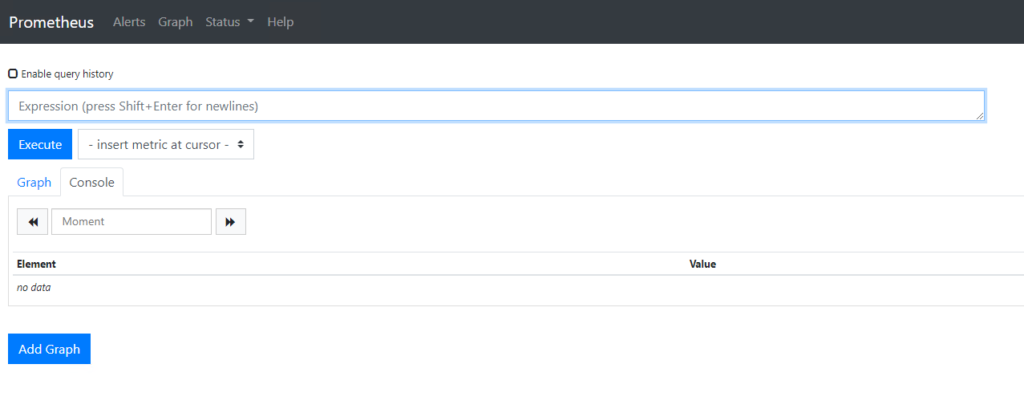
Tâches suivantes
Le module Prometheus est maintenant en cours d'exécution et récupère des données de votre cluster. Pour visualiser les données dans les tableaux de bord Grafana, reportez-vous à la section Déployer Grafana sur les clusters de charge de travail.